Find.Same.Images.OK wyszukuje wszystkie zduplikowane obrazy
Find.Same.Images.OK to darmowe oprogramowanie na komputer z systemem Windows(Windows) , które może pomóc znaleźć te same, zduplikowane lub podobne zdjęcia na komputerze. Internet jest pełen informacji, a wiesz co? Istnieje wiele duplikatów tych samych danych, zwłaszcza jeśli chodzi o obrazy. Z tego powodu może nadejść czas, kiedy możesz pobrać ten sam obraz, który kupiłeś dwa lata temu, nawet o tym nie wiedząc.
Tak, nadchodzi czas edycji, w którym osoba musiałaby mieć dwa lub więcej takich samych obrazów na swoim dysku twardym, ale nie dotyczy to większości użytkowników komputerów. Dlatego jeśli nie jesteś osobą, która edytuje obrazy i często masz duplikaty, nadszedł czas, aby je zlokalizować i pozbyć się.
To jest ta rzecz; posiadanie zduplikowanych obrazów lub jakichkolwiek zduplikowanych plików zajmuje miejsce na dysku twardym, które zwykle byłoby zarezerwowane na ważniejsze rzeczy. Pytanie brzmi zatem, jak łatwo zlokalizować i usunąć zduplikowane obrazy?
Znajdź zduplikowane obrazy na komputerze z systemem Windows
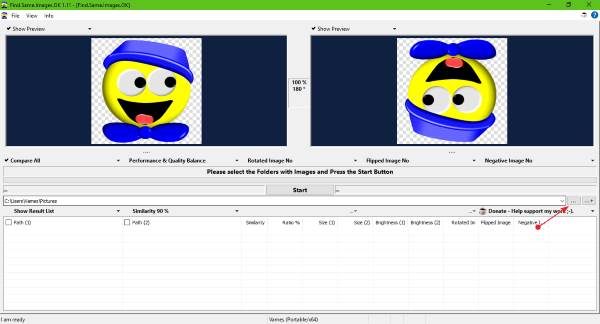
OK, więc ma dziwną nazwę, ale to samo można powiedzieć o niezliczonych programach. Najważniejsze jest to, czy działa tak, jak byśmy chcieli, i cóż, to tak.
Widzisz, Find.Same.Images.OK jest mały, łatwy do pobrania i ma interfejs użytkownika, który jest dość łatwy do zrozumienia. Co więcej, zlokalizowanie wszystkich zduplikowanych obrazów i wyświetlenie ich na liście nie zajmuje dużo czasu.
Porozmawiajmy o tym, jak(Let’s talk about how ) działa Find .Same.Images.OK(.Same.Images.OK works)

Po uruchomieniu narzędzia zobaczysz prosty interfejs użytkownika z dwoma zduplikowanymi zdjęciami. Teraz, jeśli chcesz znaleźć zduplikowane obrazy, po prostu wybierz folder, który narzędzie ma przeskanować. Następnie naciśnij przycisk Start i obserwuj, jak powoli wyświetla listę zduplikowanych zdjęć.
Skanowanie można zakończyć w dowolnym momencie, naciskając przycisk Anuluj(Cancel) . Pamiętaj(Bear) , że po anulowaniu skanowania narzędzie nie pokaże wcześniej zeskanowanych zdjęć. To albo wszystko, albo nic.
Po skanowaniu zobaczysz listę wszystkich obrazów. Kliknij(Click) ten, który chcesz zobaczyć, a powinien pojawić się w obu oknach podglądu u góry. W oknie podglądu wyświetlane są obie wersje obrazu, a pośrodku zobaczysz procent(percentage) dopasowania zdjęć do siebie.
Pod obrazami użytkownicy mogą wybrać, czy obrócić, czy odwrócić obraz. Istnieje również możliwość określenia równowagi jakości zdjęcia lub jego negatywności.
Czy zdjęcia z listy można usunąć?(Can photos on the list be deleted?)

Tak, to jest rzeczywiście możliwe. Po prostu(Just) wybierz te, które chcesz usunąć, kliknij prawym przyciskiem myszy i wybierz Kosz(Recycle Bin) . Możesz nawet zdecydować, gdzie przenieść lub skopiować obraz, jeśli chcesz.
Ogólnie rzecz biorąc, Find.Same.Images.OK jest mały, ale wystarczająco potężny, aby zrobić różnicę, jeśli nie możesz kontrolować swoich duplikatów. Działa szybko, a od czasu naszego użytkowania jeszcze nie zawiódł ani się nie zawiesił.
Pobierz Find.Same.Images.OK(Download Find.Same.Images.OK) z oficjalnej strony tutaj(here)(here) .
Related posts
Jak zarysować tekst lub dodać obramowanie do tekstu w GIMP
Jak dodać tagi spoilerów do tekstu i obrazów na Discord?
Twórz obrazy przyjazne dla sieci za pomocą Bzzt! Edytor obrazów na komputer z systemem Windows
Zmieniaj rozmiar, udekoruj, dodawaj obramowania, ramki i znaki wodne do obrazów
Fotor: bezpłatna aplikacja do edycji obrazów dla systemu Windows 10
Jak dodać cień do tekstu lub obrazu w GIMP
Dodaj efekt podwójnej ekspozycji do obrazów za pomocą tych bezpłatnych narzędzi online
Jak bezpłatnie generować obrazy tekstowe online?
Optymalizuj i zmieniaj rozmiar zdjęć z Ashampoo Photo Optimizer
Jak edytować obrazy WebP w systemie Windows 11/10
InfinityConverter to szybka aplikacja do konwersji obrazów i wideo
Jak utworzyć wideo z sekwencji obrazów w systemie Windows 11/10?
Hornil StylePix to bezpłatne przenośne oprogramowanie do edycji obrazów dla systemu Windows 10
Darmowe narzędzia do konwersji WebP do PNG online
Przeglądarka obrazów WildBit, pokaz slajdów, oprogramowanie do edycji dla miłośników fotografii
Jak dodać i zmienić kolor tła Canvas w GIMP
Batch Konwertuj AI na PNG, JPG, GIF, BMP za pomocą tych bezpłatnych narzędzi online
Nomacs to przeglądarka obrazów na komputer z systemem Windows z niesamowitymi funkcjami
Darmowy kreator kolaży zdjęć Narzędzia i oprogramowanie online
Najlepsze darmowe oprogramowanie do projektowania grafiki wektorowej dla systemu Windows 11/10
